IDEA创建web项目详细过程
相关软件:Intellij Idea2017、jdk16、tomcat
Intellij Idea直接安装(可根据需要选择自己设置的安装目录),jdk使用1.6/1.7/1.8都可以,主要是配置好系统环境变量,tomcat上tomcat的官网下载压缩包解压即可。
一、创建简单web项目
1、创建一个web project
File -> new Project ->选择project sdk 为1.6(如果没有sdk的同学请先配置)-> Next

create project from template 页面,不勾选任何选项 -> Next
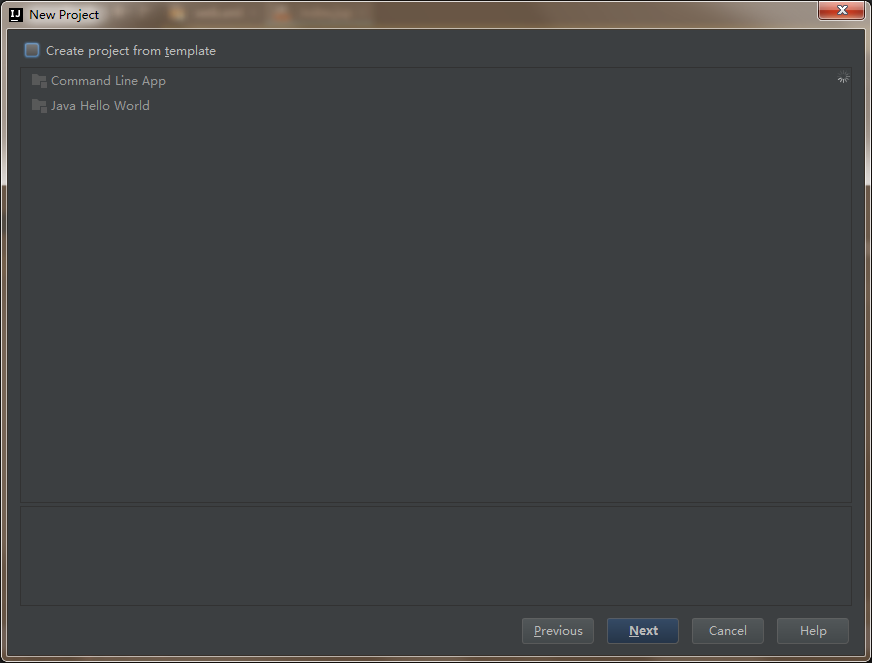
输入项目名:webDemo -> Next -> Finish
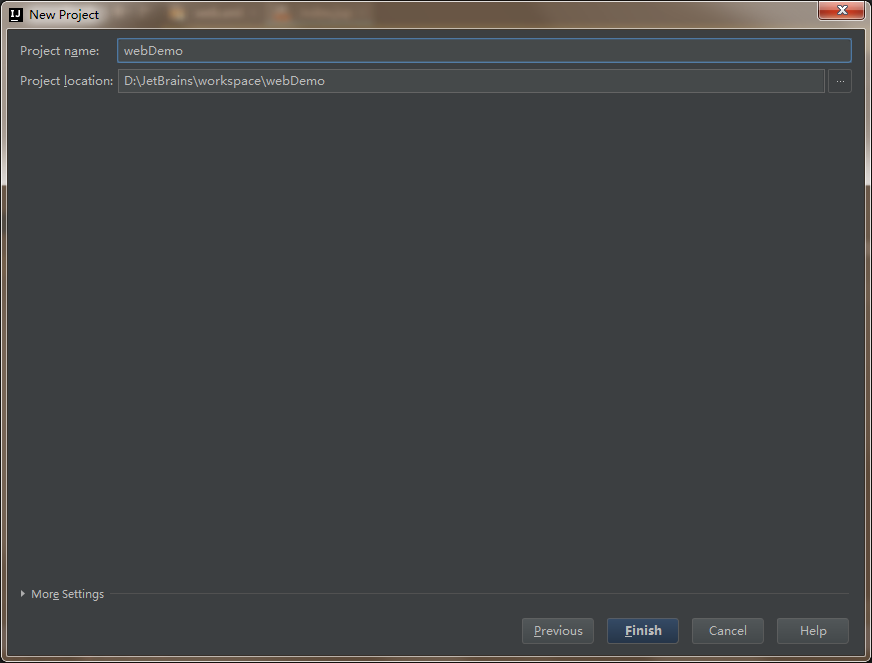
二、创建一个Module
鼠标点中项目名称webDemo -> 右键选择New,选择Module -> Module SDK 选择1.6 -> 勾选JavaEE下的Web Application(3.1) ,注意窗口下的version对应为3.1,且Create web.xml已勾选 -> Next
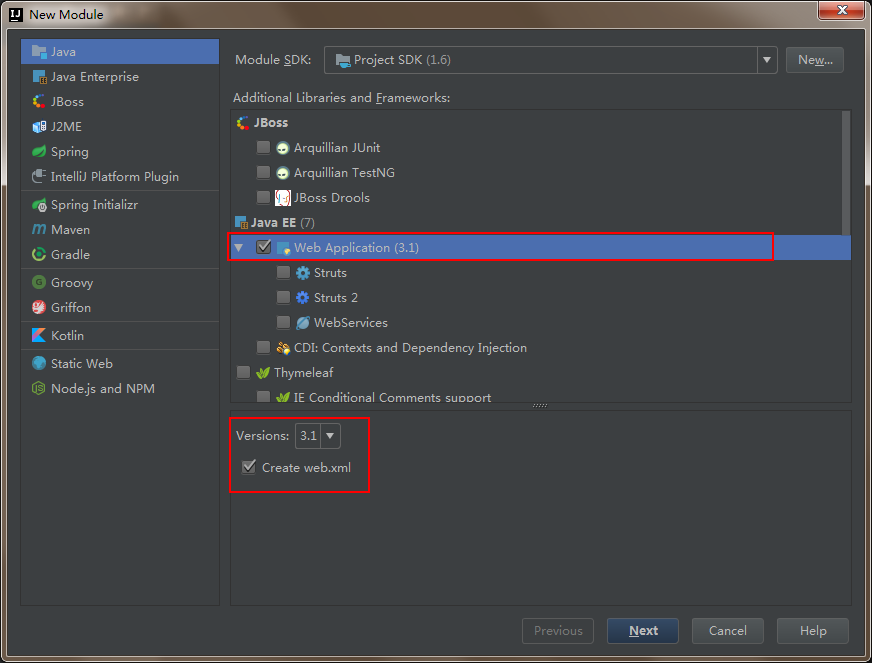
输入Module name 为firstweb -> Finish

3、创建好的web项目
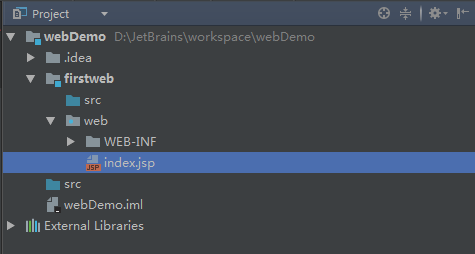
4、在web/WEB_INF 目录下创建两个文件夹:classes和lib
classes用来存放编译后输出的class文件,lib用于存放第三方jar包
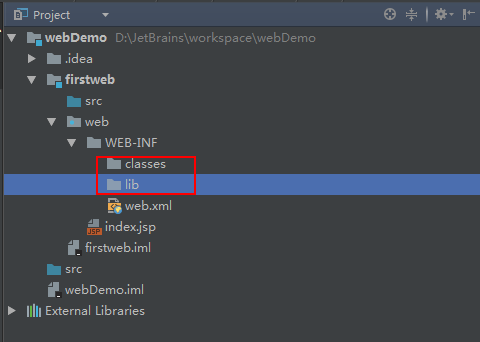
5、配置文件夹路径
File -> Project Structure (ctrl + shift + Alt + s) 或者使用工具栏的快捷键 -> 选择Modules
-> 选择Paths -> 选择“Use module compile out path” -> 将Outputpath 和Test output path 都设置为刚刚创建的classes文件夹


选择当前窗口的Dependencies -> 将Module SDK选择为1.6 ->点击右边的 + 号 -> 选择 “1 JARS or directories ...”

-> 选择刚刚创建的lib文件夹 -> OK

-> 选择Jar Directory -> OK

-> Apply -> OK

三、配置Tomcat容器
打开菜单Run -> Edit Configurations...

点击 “+” ,选择 “Tomcat Server” -> 选择“Local”

在Name出输入新的服务器名,点击 "Application Server" 后面的 "Configure...",弹出Application Servers窗口,在Tomcat Home 选择本地安装的tomcat目录 -> OK
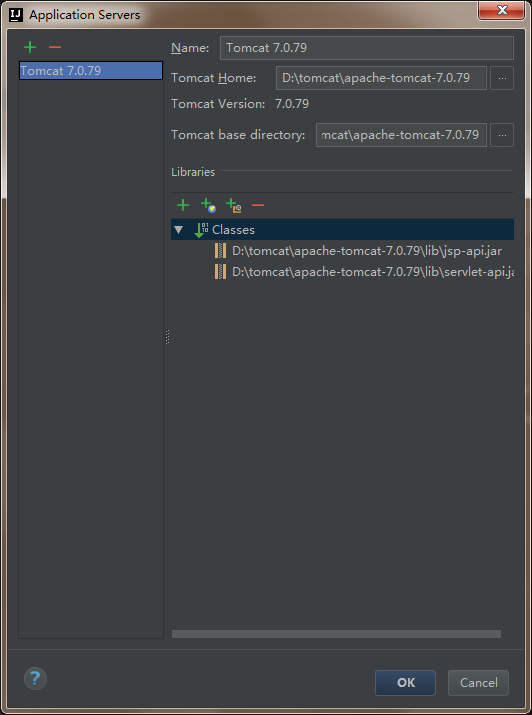
在"Run/Debug Configurations"窗口中Name一栏输入服务器的名字tomcat7,在“Server”面板中,勾选取消“After Launch”,设置“HTTP port”和“JMX port”(默认值即可),点击Apply -> OK,至此tomcat配置完毕(左边列表中tomcat图标上小红叉是未部署项目的提示,部署项目后就会消失)。
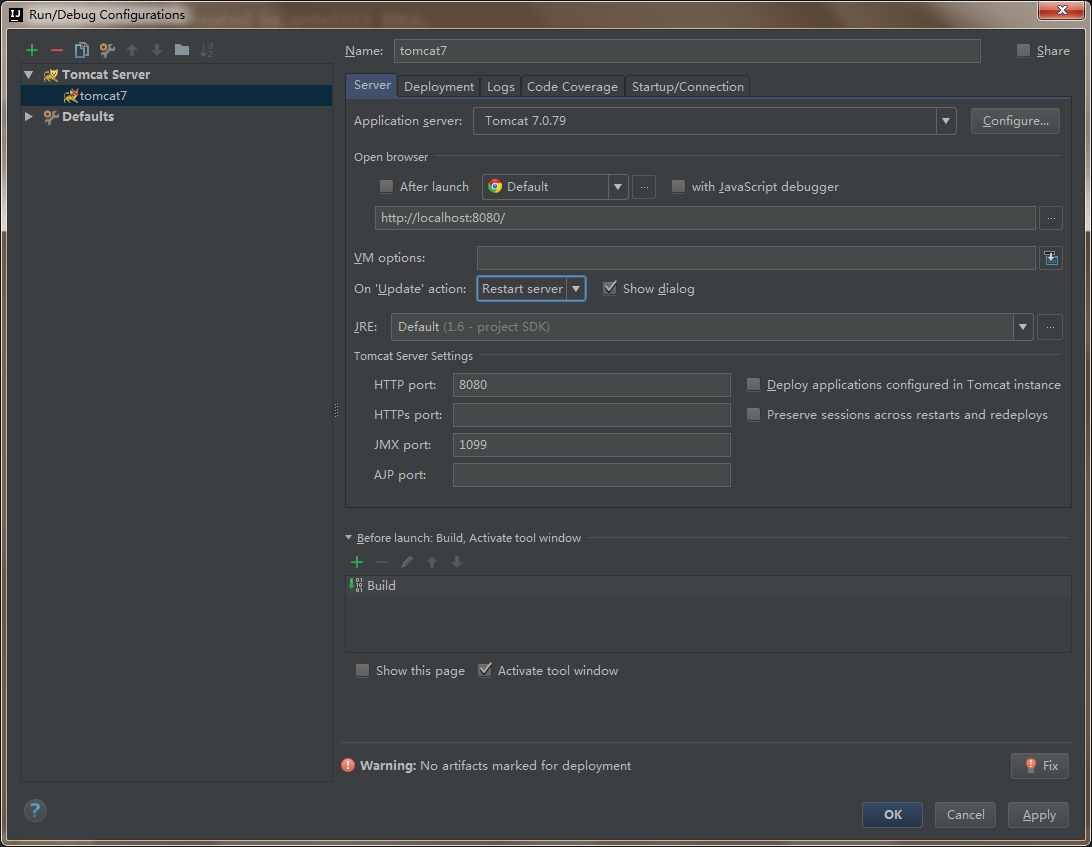
四、在tomcat上部署并运行项目
在创建好tomcat后,可以通过工具栏快速打开tomcat的配置页面:

也可以通过菜单栏:Run -> Edit Configurations... ->选择刚创建的tomcat7 -> 选择Deployment ->点击右边的“ + ”号 -> 选择 Artifact

-> 选择web项目 -> Application Context可以填“/firstweb”(也可以不填) -> Apply

回到Server面板,将On 'update' action和On frame deactivation(这两个选项是tomcat配置了项目后才有的)改为update classes and resources -> Apply

开发web项目并运行tomcat查看效果
1、编辑index.jsp页面

2、运行tomcat

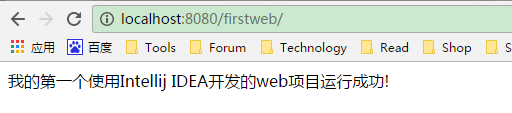
原文地址:https://blog.csdn.net/longshehe9319/article/details/78791200
最新文章
- CDN(内容分发网络)是什么?
- Office Online简介
- Python 数据处理扩展包: numpy 和 pandas 模块介绍
- Ubuntu14.04下SP_Flash_Tool_exe_Linux无法烧录
- 使用spring框架处理编码问题
- [extjs5学习笔记]第三十八节 sencha CMD 6.0.0.220版本安装
- SpringBoot进阶教程(二十四)整合Redis
- VS 编码规范---- 代码注释设置
- 数据攻略●R语言自述
- 访问iis出现500.21错误
- Gitbook 简介 使用总结 MD
- LOJ6041 SAM+set+树状数组
- jQ live用法
- DBLookupComboBox 的初始值
- 实验1 熟悉Linux开发环境 实验报告
- Scrapy命令行工具简介
- strtok()函数
- Maven Docker镜像使用技巧
- MUI 单个图片上传预览(拍照+系统相册):先选择->预览->上传提交
- visual studio code 插入当前时间插件 -- Insert Time Stamp